平时使用Android Studio新建Java工程,断点调试发现JDK源码是AS反编译后的代码,调试起来极方便。下面图文并茂说明操作步骤。
内置JDK源码关联操作步骤:
1.
查看Android Studio自带的JDK版本,找对应路径:C:\Users\Administrator.AndroidStudio3.6\config\options\jdk.table.xml
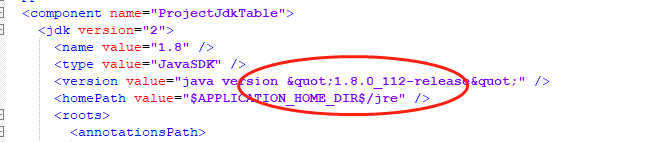
2.
去官网下载对应的JDK,
https://www.oracle.com/java/technologies/oracle-java-archive-downloads.html
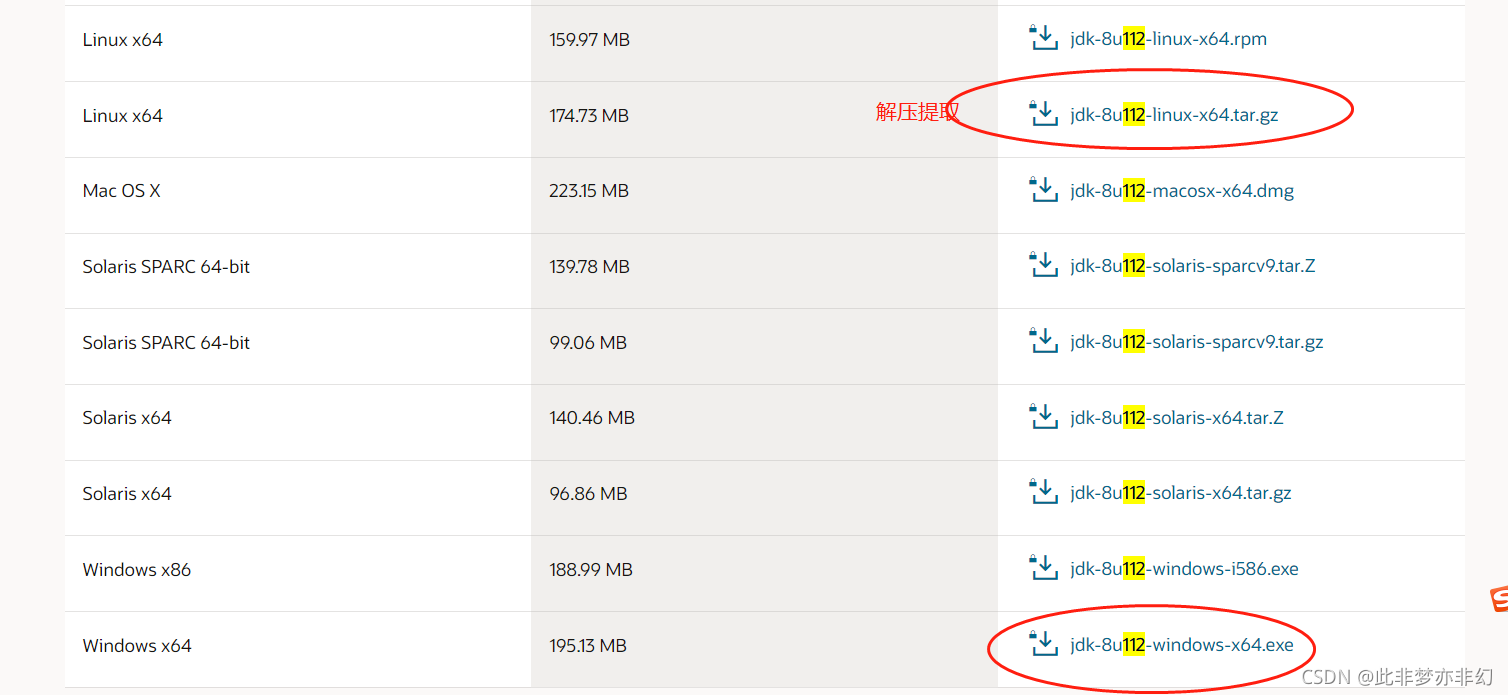
上面红圈二选一下载,这里选择Linux X64 ,解压找到源码:javafx-src.zip、src.zip
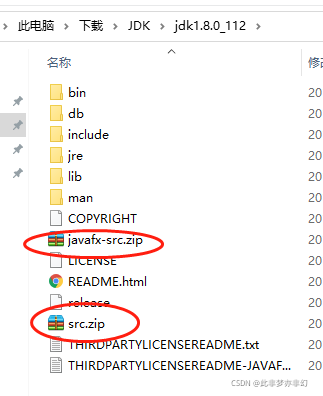
3.
复制javafx-src.zip、src.zip源码到Android Studio安装目录:E:\Android\Android Studio\jre

4.
关联源码,参考步骤1找到jdk.table.xml文件,如下图添加:

复制:
<sourcePath>
<root type="composite" >
<root url="jar://$APPLICATION_HOME_DIR$/jre/javafx-src.zip!/" type="simple" />
<root url="jar://$APPLICATION_HOME_DIR$/jre/src.zip!/" type="simple" />
</root>
</sourcePath>
5.
关闭Android Studio,重启,自行测试是否正确关联
到这里就结束了吗?并没有,可能断点调试时出现源码错乱,断点位置不对,比如:出现在注释行。这是因为Android SDK里面也有跟JDK相同的源码。
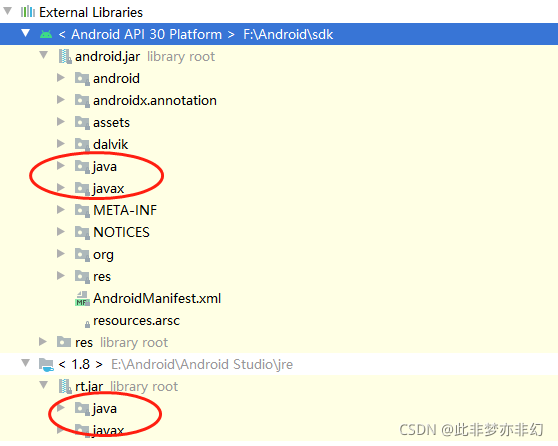
这个也好处理,如下操作:
断点错乱问题解决
打开Settings,如下操作:
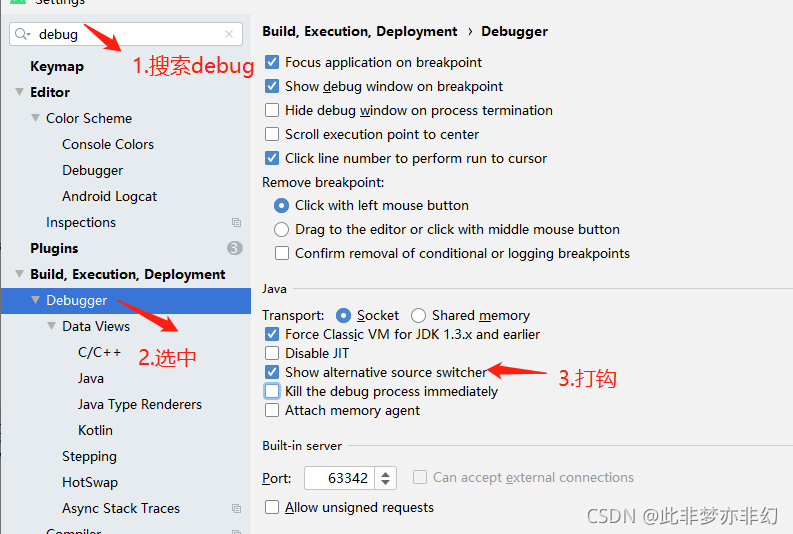
断点测试发现
右上角
出现如下图:
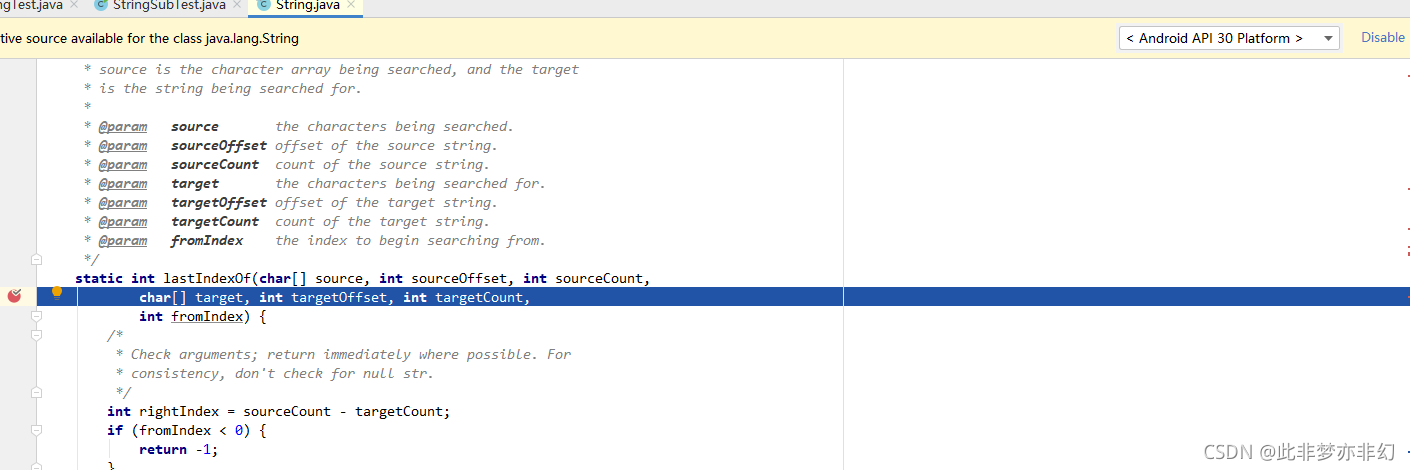
发现断点不对,是Android SDK 下String源码的位置,下拉选择正确的源码(JDK1.8)如下图:
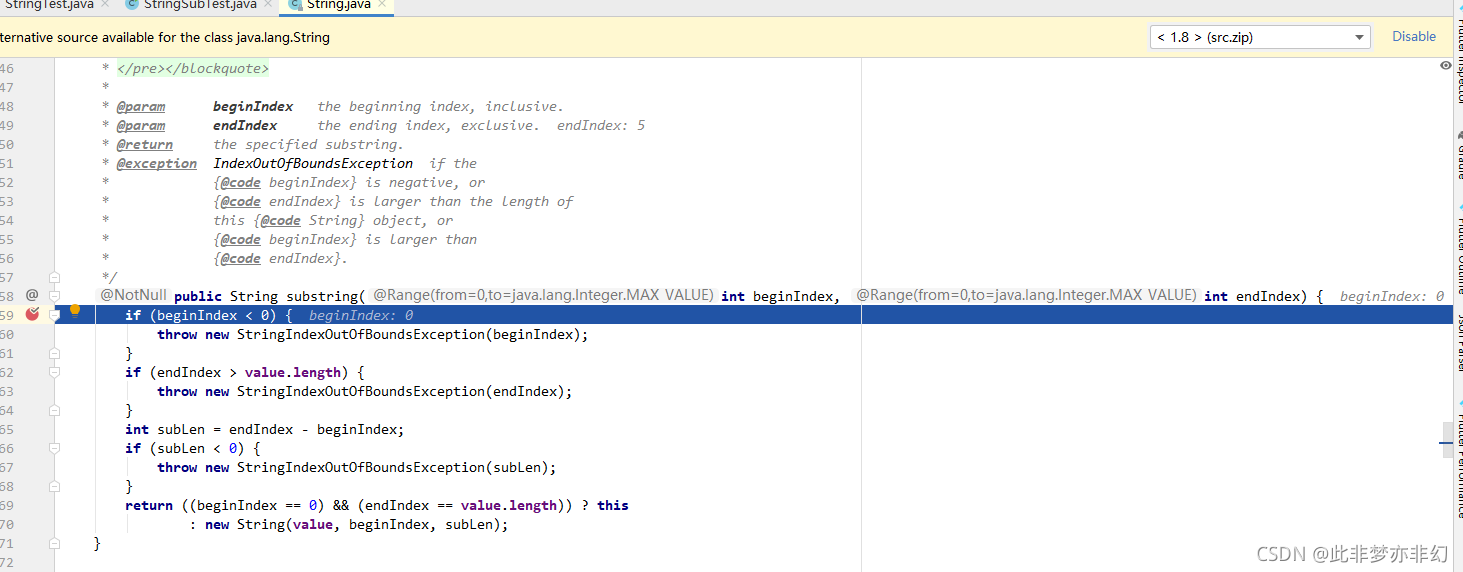
这种才是正常断点位置。